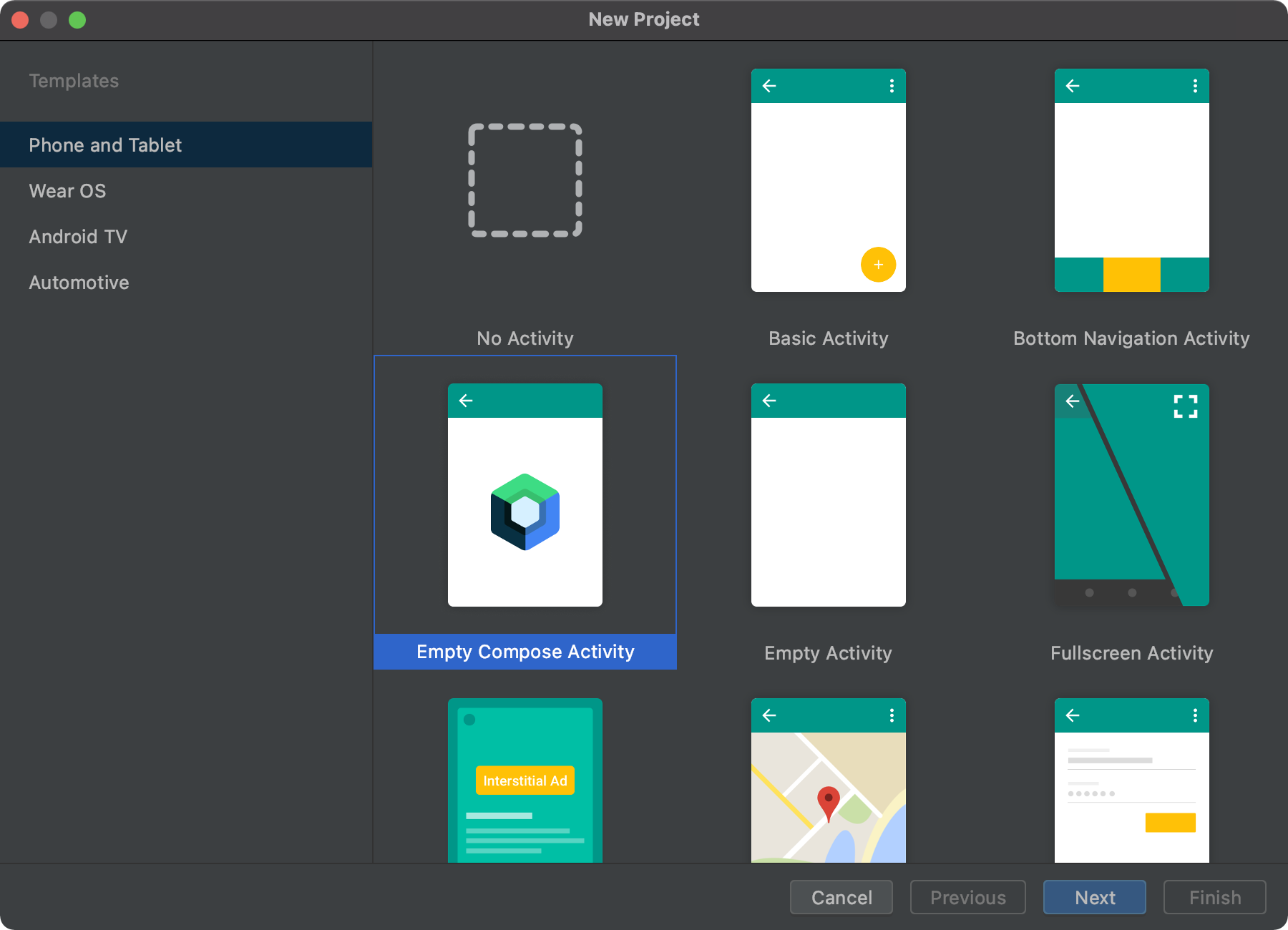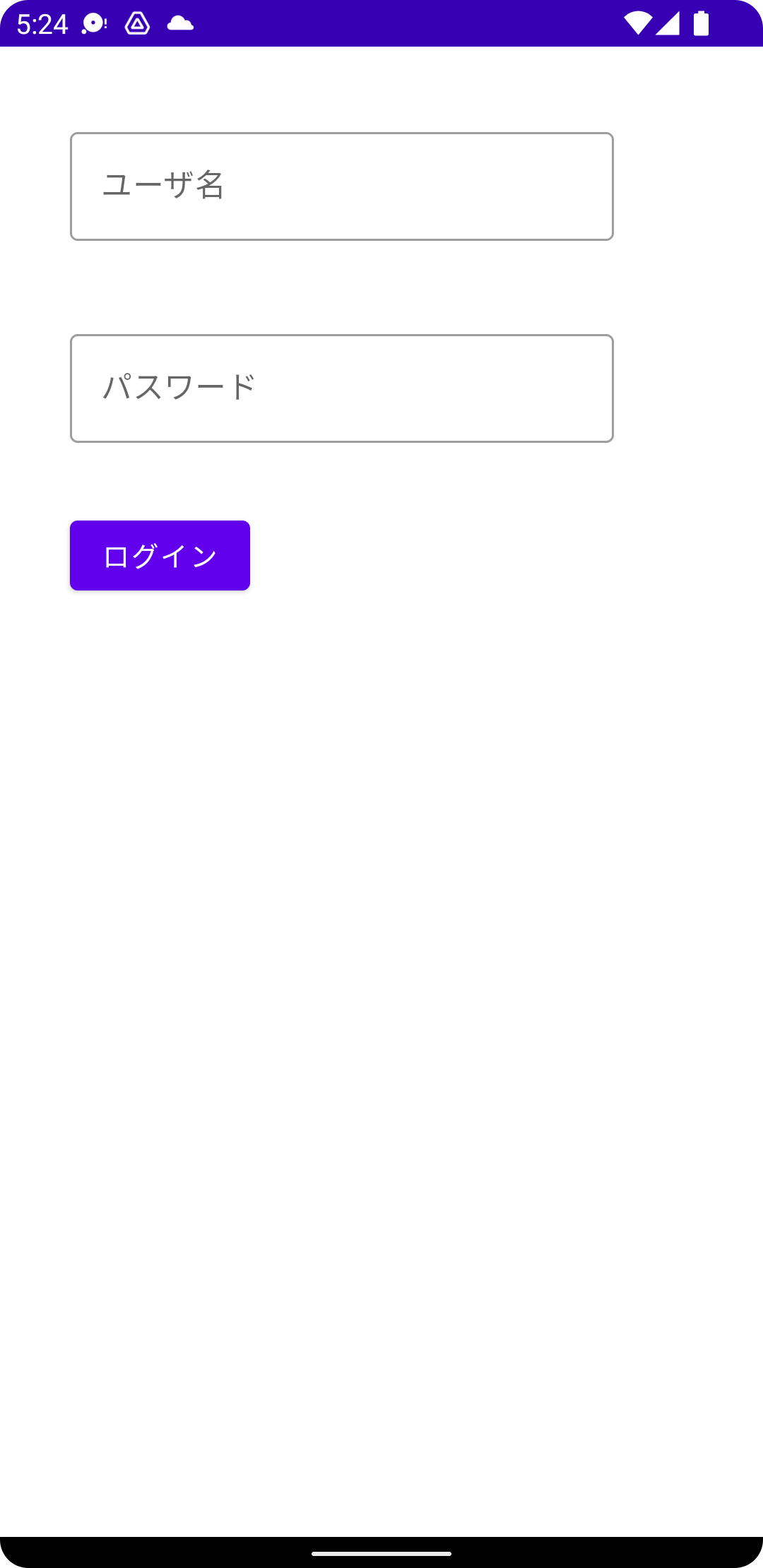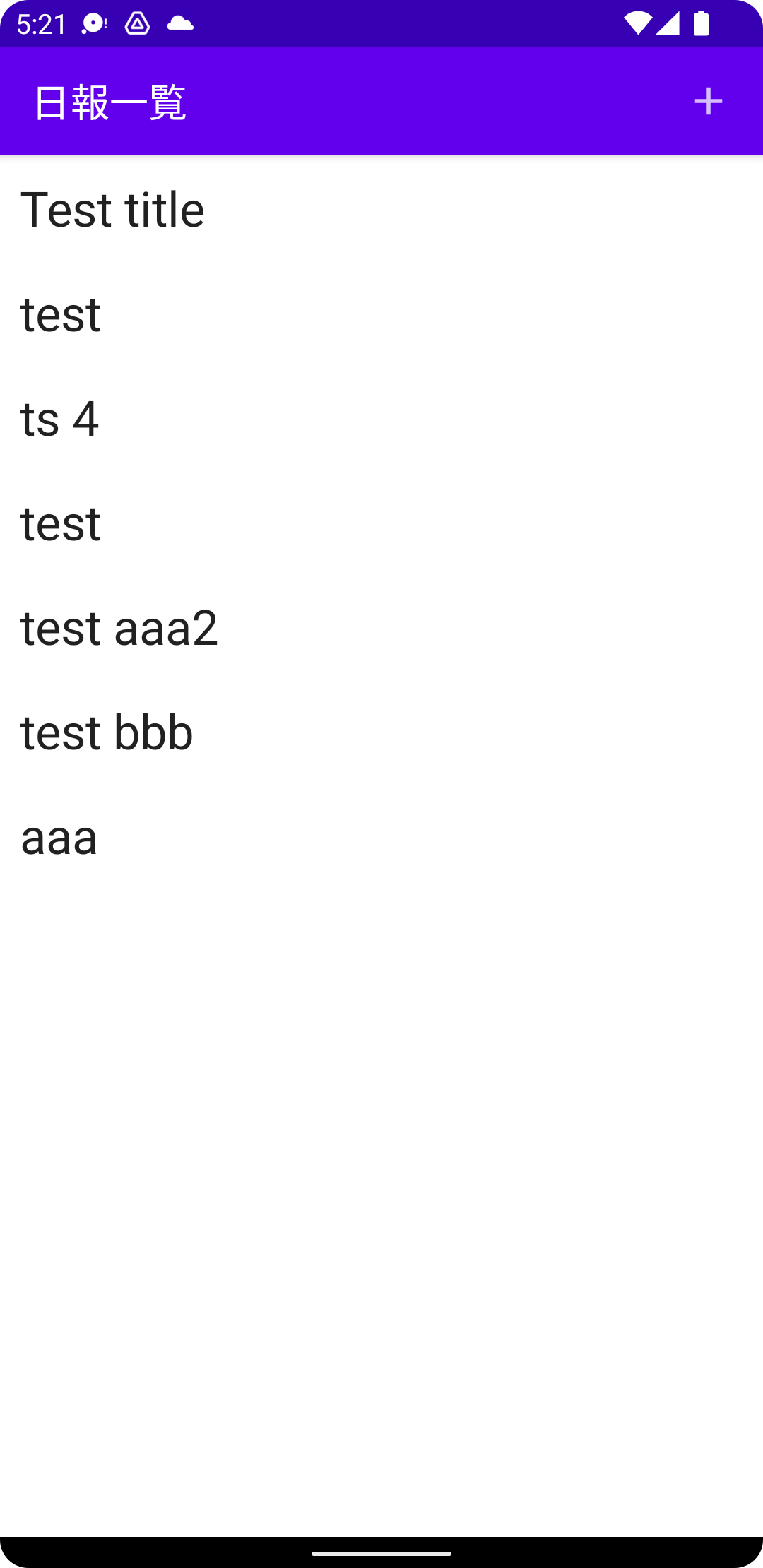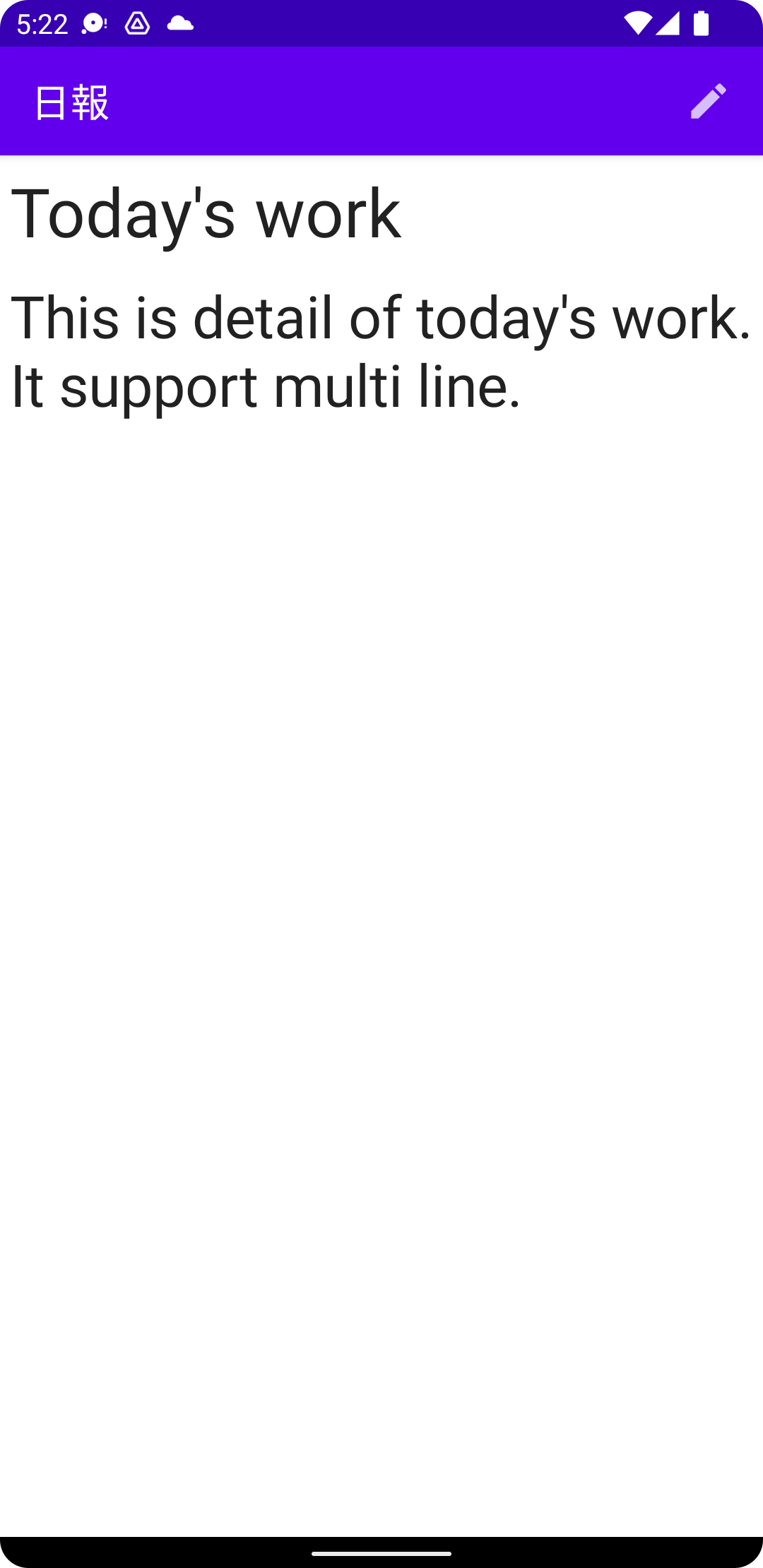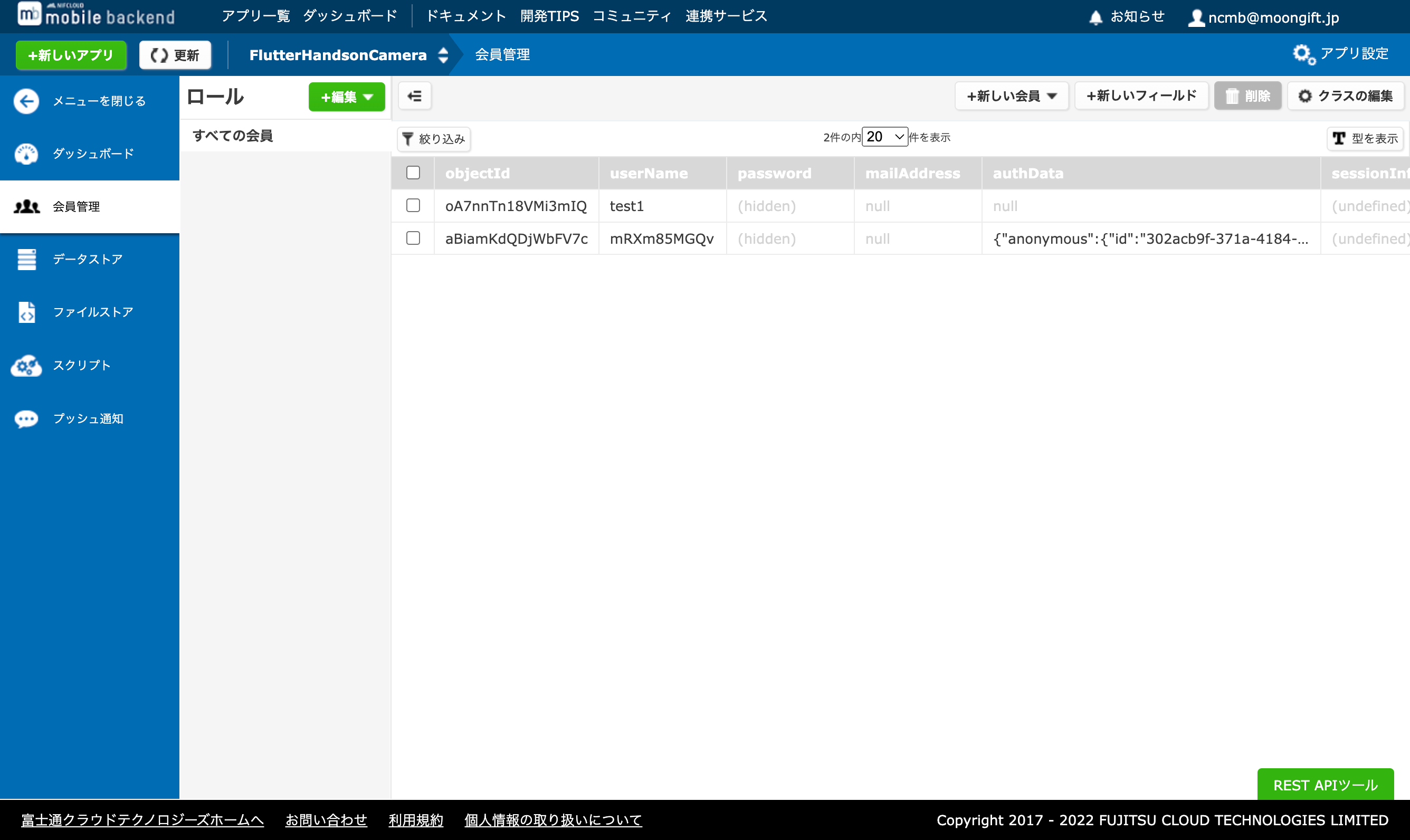NCMBでは公式SDKとしてSwift/Objective-C/Kotlin/Java/Unity/JavaScript SDKを用意しています。また、それ以外にもコミュニティSDKとして、非公式ながらFlutter/React Native/Google Apps Script/C#/Ruby/Python/PHPなど幅広い言語向けにSDKが開発されています。
今回は公式SDKの一つ、Kotlin SDKを使って日報アプリを作ってみます。まず画面の仕様とSDKの初期化について解説します。
完成版のコード
作成したデモアプリのコードはNCMBMania/Kotlin_DailyReportにアップロードしてあります。
ベースについて
今回はKotlin + Jetpack Composeの組み合わせになっています。プロジェクトを作る際には Empty Compose Activity を選択してください。
Composeについて
今回は以下のComposeを用意しています。
- Navigation
- LoginScreen
- FormScreen
- ListScreen
- ListRow
- DetailScreen
Navigation
各画面への遷移をハンドリングしています。Navigationコンポーネントを利用しています。
LoginScreen
ログイン画面です。ユーザーはあらかじめNCMBの管理画面にて作成しています。
FormScreen
入力フォームです。日報のタイトル、本文を入力します。編集にも利用しています。
ListScreen
登録されている日報を一覧表示します。実際の行単位の描画はListRowにて行っています。
ListRow
日報一覧表示時に行単位の表示をします。
DetailScreen
一覧で選択された日報データの詳細表示を行います。
NCMB SDKのインストール
NCMB SDKはReleases · NIFCLOUD-mbaas/ncmb_kotlinよりダウンロードします。Zipファイルをダウンロードして展開すると、NCMB.jarというファイルが取得できます。このファイルをKotlinプロジェクトの app/libs 以下にコピーします。
これでNCMB SDKの利用準備が整います。
NCMB SDKの初期化
app/build.gradle を開いて編集します。そして以下の4つを追加します。一番下のkotlinx-coroutinesを追加すると、保存処理などが同期的に処理できるようになります。
dependencies {
// 省略
implementation 'com.squareup.okhttp3:okhttp:4.8.1'
implementation 'com.google.code.gson:gson:2.3.1'
api files('libs/NCMB.jar')
implementation 'org.jetbrains.kotlinx:kotlinx-coroutines-core:1.3.9'
}
編集したら同期します。
コードの編集
MainActivity.ktを開いてNCMBの初期化を行います。 super.onCreate の下でNCMBを初期化します。 YOUR_APPLICATION_KEY と YOUR_CLIENT_KEY はそれぞれあなたのものと書き換えてください。
// インポート
import com.nifcloud.mbaas.core.NCMB
class MainActivity : ComponentActivity() {
override fun onCreate(savedInstanceState: Bundle?) {
super.onCreate(savedInstanceState)
// NCMBの初期化
NCMB.initialize(
this.getApplicationContext(),
"YOUR_APPLICATION_KEY",
"YOUR_CLIENT_KEY"
)
setContent {
// 省略
}
}
}
これでNCMBの初期化が終わり、利用準備が整います。
ログインできるユーザーの作成
今回は日報なので、あらかじめ企業内で従業員のアカウントが作成されるかと思います(アプリ内で新規登録はまずないでしょう)。そこで、NCMBの管理画面にて、会員としてログインできるユーザーを作成しておきます。
まとめ
今回はComponentの説明と、NCMB SDKの初期化を行いました。次回はログイン処理と、データの保存処理について説明します。